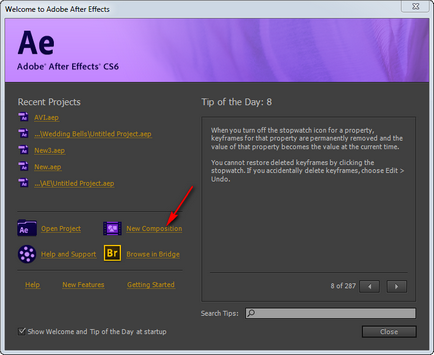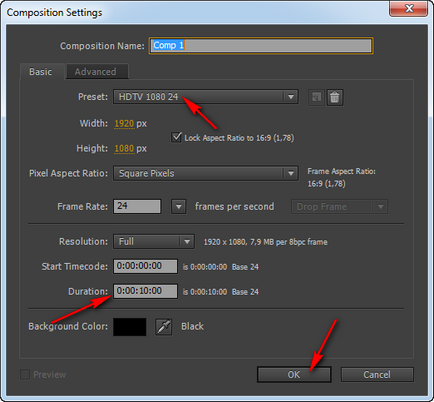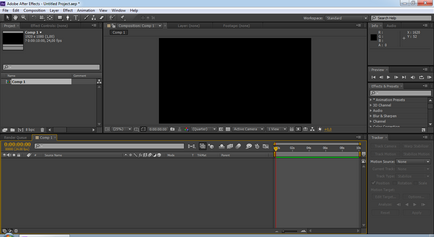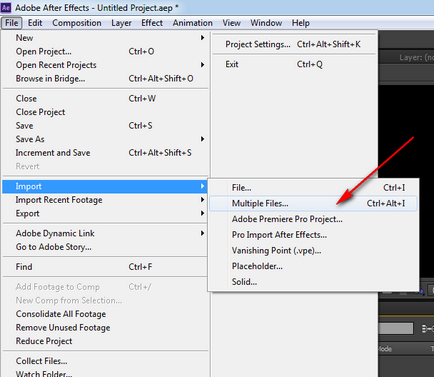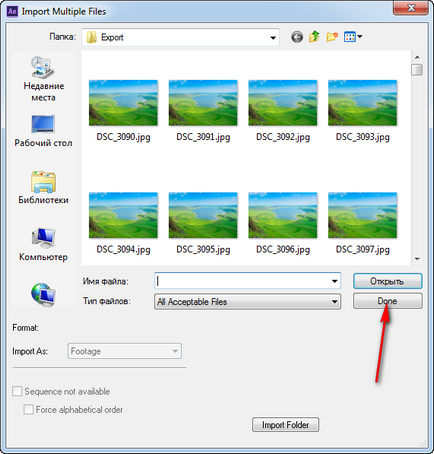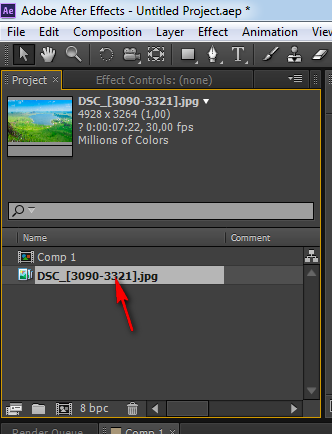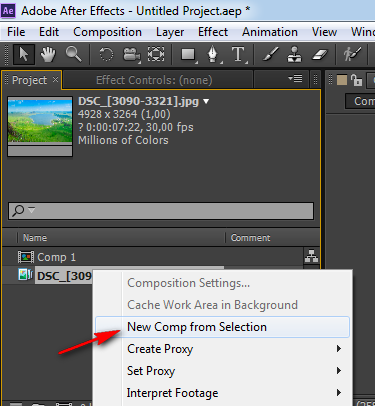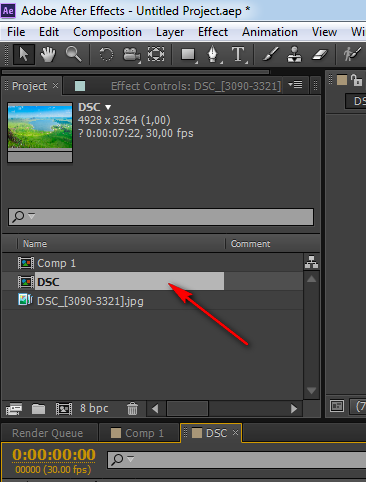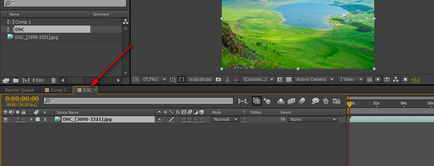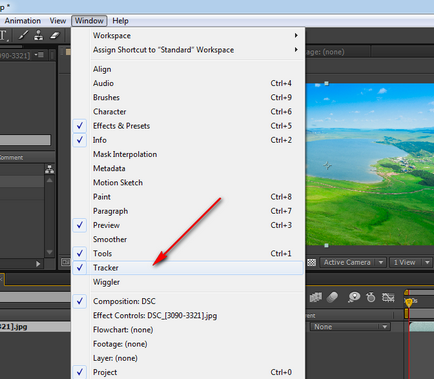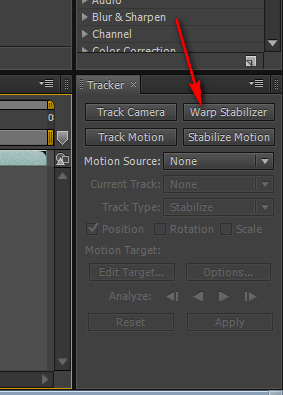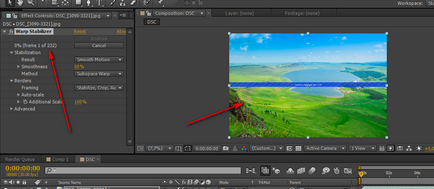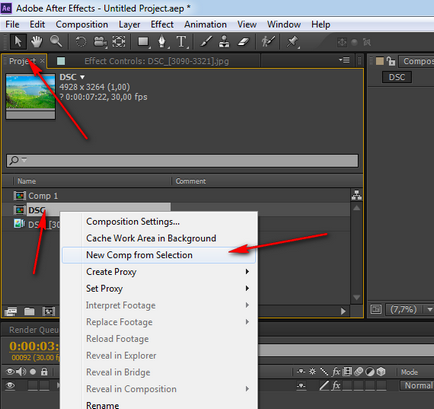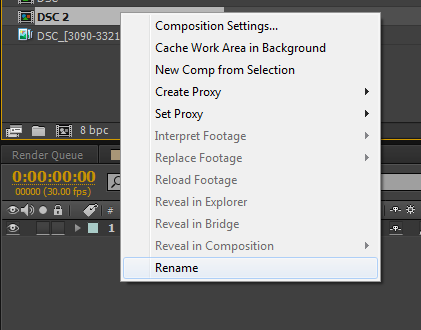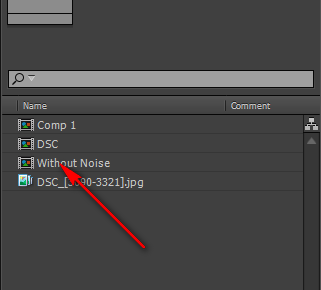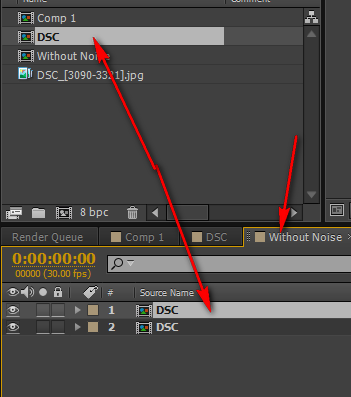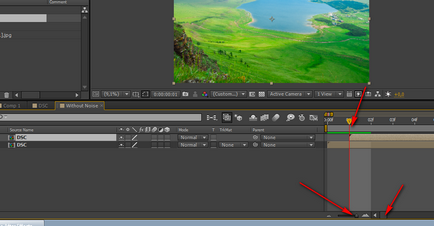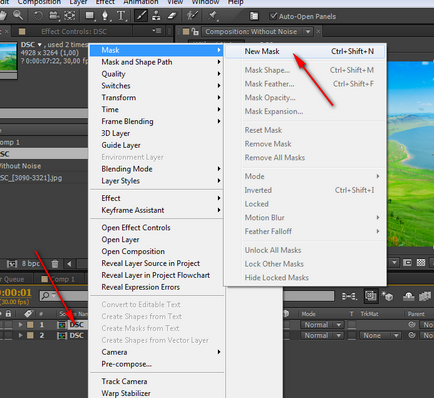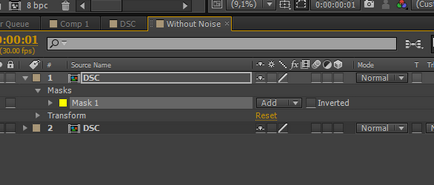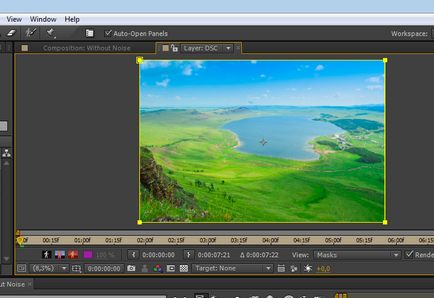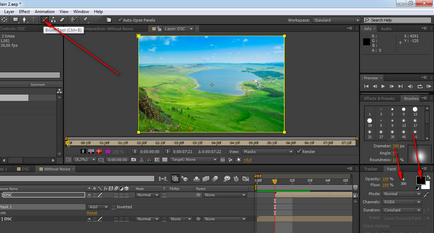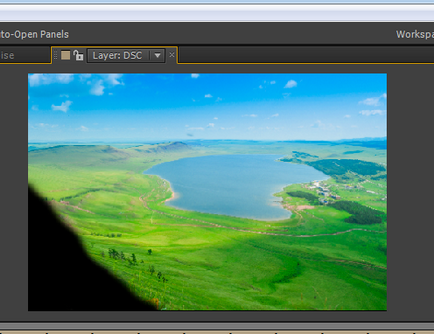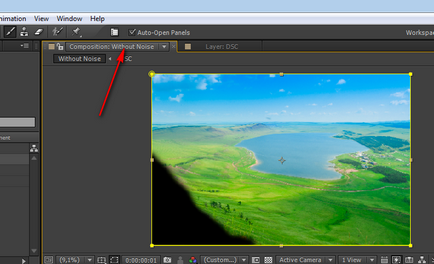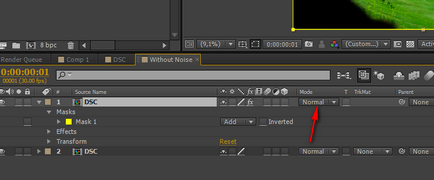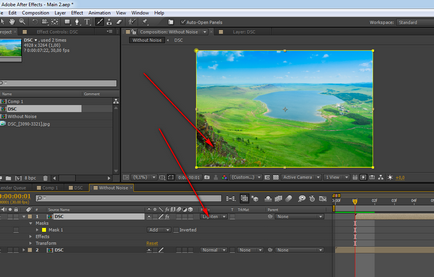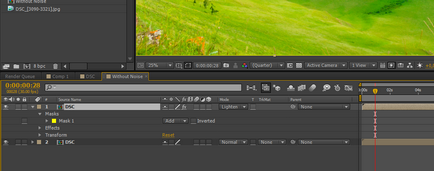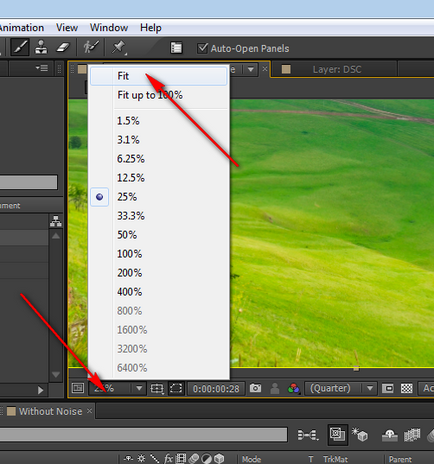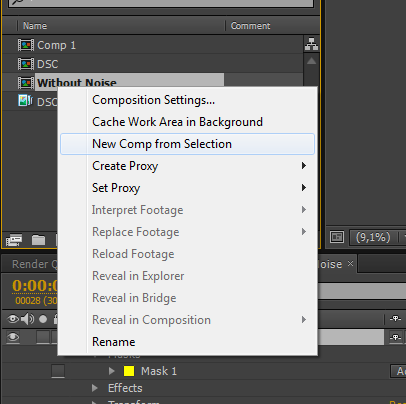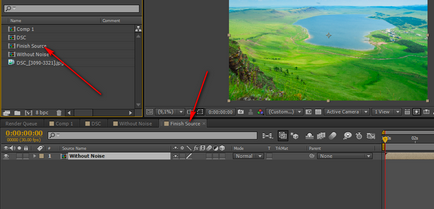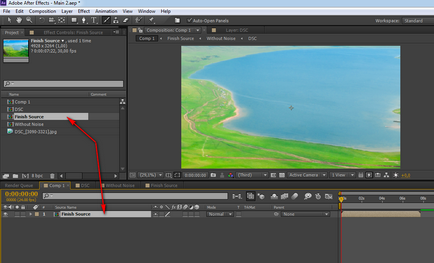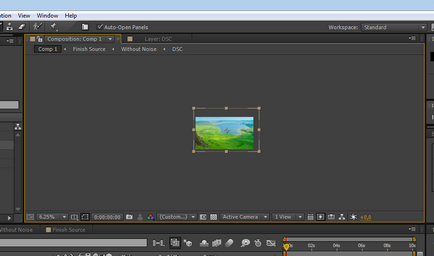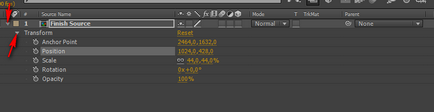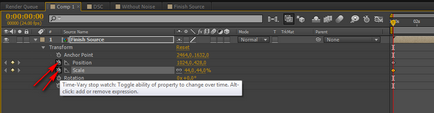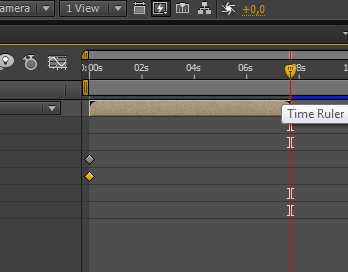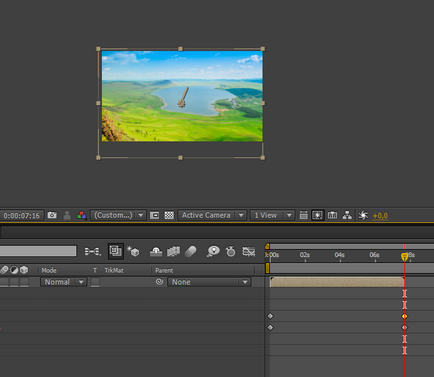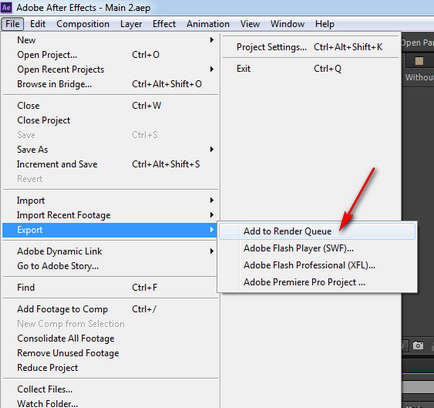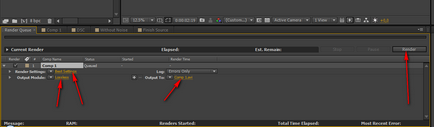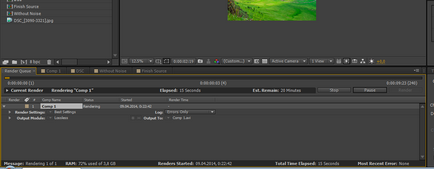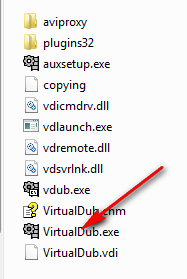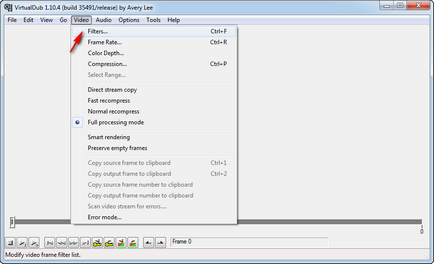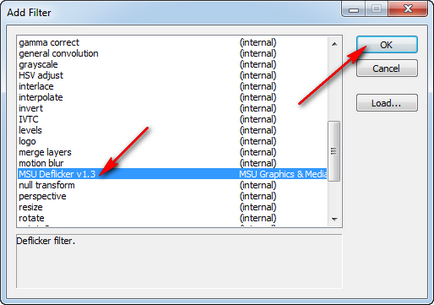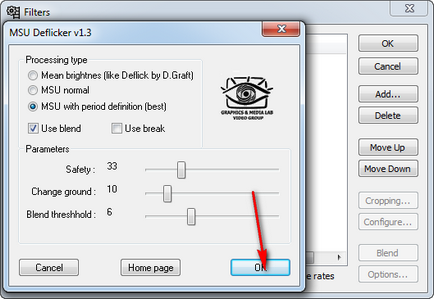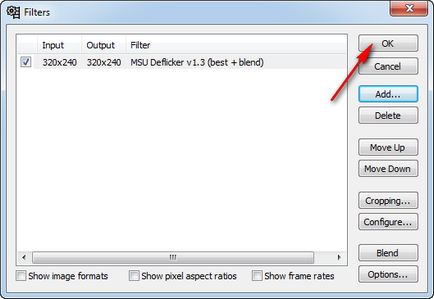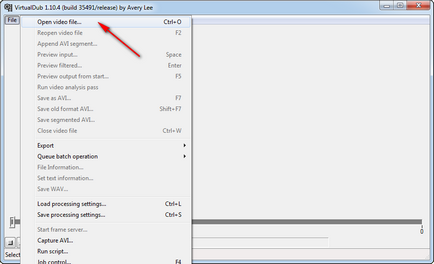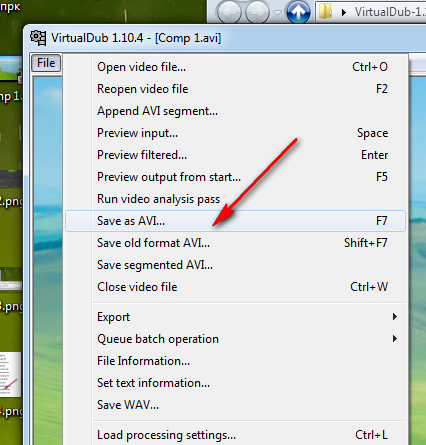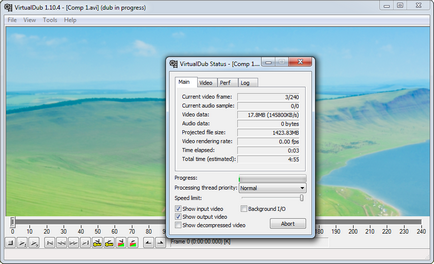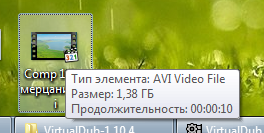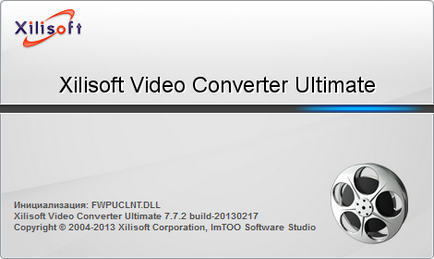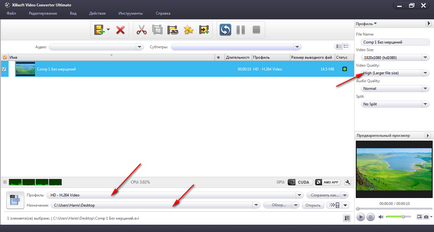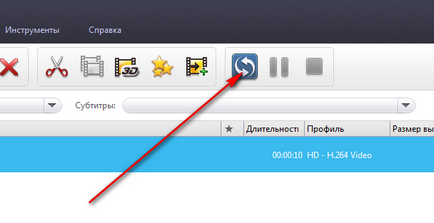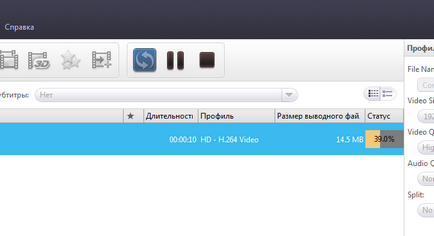Всі статті з циклу:
Ось, що ми отримаємо в результаті:
Що потрібно. знімки, After Effects, VirtualDub, Xilisoft Video Converter Ultimate.
- Відкриємо наш After Effects. Я показую на прикладі After Effects CS6.
Створимо проект в режимі FULL-HD з 24 кадрами в секунду.
Отримаємо ось такий монтажний стіл:
Додамо наші зображення до проекту через File → Import → Multiple Files.
При цьому вибираємо тільки першу фотографію! Решта виділяти не треба. Програма сама додасть всі малюнки з цієї папки. Тому будьте обережні і стежте, щоб в папці були тільки потрібні вам файли.
Після натискання на OK вам запропонують додати ще файли, але ви відмовтеся:
І в списку файлів і об'єктів проекту з'явиться збірник всіх фотографій, де фотографії вже розташовані в правильному порядку і з правильною тривалістю:
Отримали новий Sequence:
Подвійне клацання і ми перейшли на монтажний стіл цього Sequence:
- відкрийте вкладку Window → Tracker.
І в цій панелі викликаємо команду Warp Stabilizer. Даний метод мені допоміг, але якщо вам не допомагає, то спробуйте інші з даного набору:
Після натискання на кнопку почнеться довгий процес:
Для цього створимо ще один Sequence на основі існуючого:
І перейменуємо його у Without Noise:
Перейдемо в Without Noise. І перетягнемо ще один Sequence з фотографіями:
І верхній шар перетягнемо на один фрейм вправо:
Додамо маску для верхнього шару:
Відкриємо нашу маску у шару:
Щелкнем по масці подвійним клацанням. І побачимо наступне:
Беремо пензлик і вибираємо чорний колір:
І зафарбовуємо ту область, яку ми не хочемо потім обробляти надалі.
Переходимо в звичайне вікно попереднього перегляду:
І переходимо до вибору типу змішування шару:
У міняємо на Lighten.
Подивіться на приклад. Ось тут бачимо розмите пляма якоїсь комахи:
А з нашим способом воно зникло:
- На даний момент маємо таку картину:
До речі, масштаб попереднього перегляду можна змінювати на той, що вам потрібен:
На основі попереднього Sequence створимо ще один і перейменуємо в Finish Source:
Це ми зробили для зручності, щоб не тягатися з двома зсунутими шарами і маскою. Тепер перейдемо в наш самий початковий монтажний стіл (у мене Comp 1) і перетягнемо туди наш останній Sequence:
Зменшіть розмір шару у вікні попереднього перегляду. Так як я хочу зробити ще ефект руху, то в повному обсязі вписую шар під розмір екрану:
Тепер перейдемо до налаштувань нашого шару на монтажному шарі:
Переконайтеся, що каретка поміщена в початок ролика. Після цього клацніть по зображеннях годинок близько Posiation і Scale. Тим самим ми створимо ключовий кадр, де ці параметри будуть фіксовані.
Перемістіть каретку на останній кадр:
Посуньте і змініть масштаб шару у вікні попереднього перегляду. При цьому створитися другий ключовий кадр.
Встановлюємо налаштування по максимуму і запускаємо Render:
І почнеться процес рендеринга:
А можна всю збірку відразу завантажити:
Запускаємо головний exe файл:
Тиснемо кнопку додавання фільтру:
Додаємо наш фільтр MSU Deflicker v1.3:
Параметри за замовчуванням залишаємо:
І відразу зберігаємо в AVI форматі:
В результаті почнеться перетворення, щоб прибрати мерехтіння картинки:
Задамо такі настройки:
І запускаємо перетворення:
Начебто вийшло непогано. Звичайно, можна було попрацювати над різкістю і так далі, але це ви вже зможете зробити самі.
Статті по темі:
Схожі статті